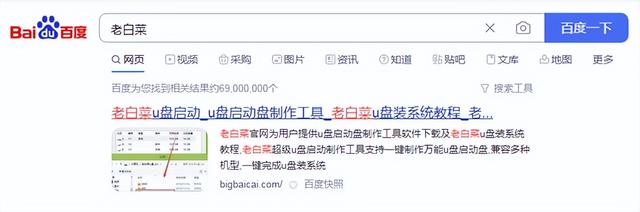最近,有朋友的电脑频繁蓝屏死机,最后直接无法开机了,请小编帮忙检查一下,这一检查可好,购买不到一年的硬盘全是坏道,唉,不由得感慨现在的奸商,真是无孔不入,害苦了消费者。

今天小编给大家来讲讲如何检测硬盘,在大家觉得自己的电脑复制文件突然卡顿,硬盘突然噪音变大发出咯吱咯吱的响声,或者频繁蓝屏的时候,我们可以检测一下硬盘状态,提前发现故障,避免硬盘挂掉损失数据耽误工作。
首先我们要准备一款软件:HDTune。
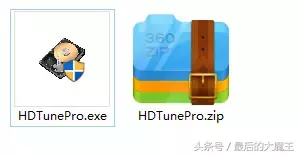
这款软件大小不到1MB,但是功能却十分实用,能让我们全面掌握当前硬盘的运行状态。
打开软件,我们很清楚的看到它的功能:
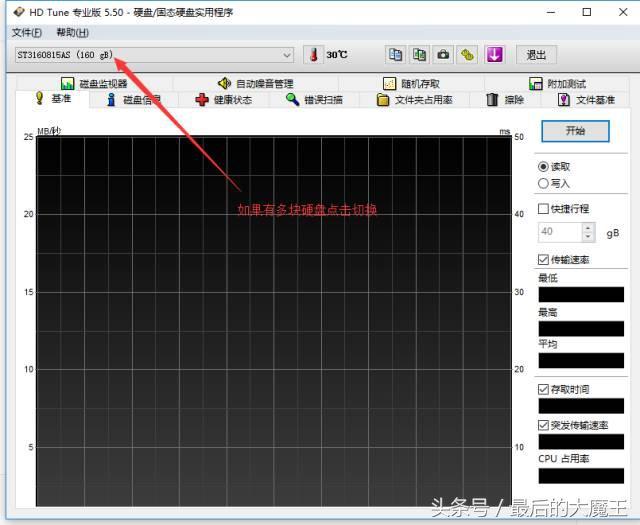
如果有多快硬盘,或者是检测移动硬盘,点击上图红色箭头处切换硬盘。
首先我们先查看一下硬盘的整体状况,点击健康状态:
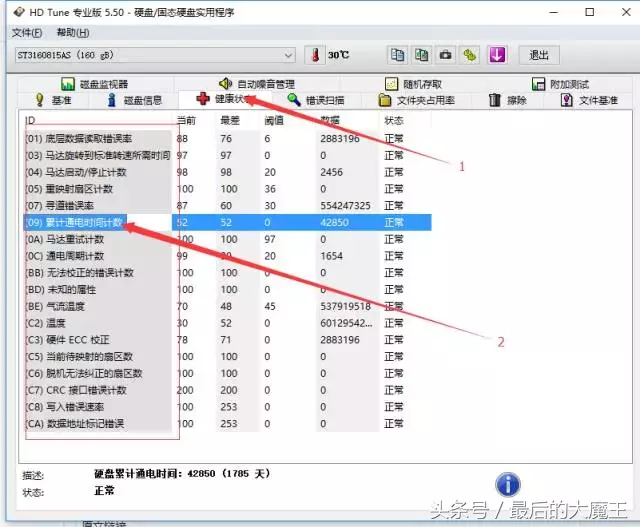
健康状态这一栏,显示了硬盘的所有运行状态,如果有黄色标示说明有警告,提示某一项有风险,如果有红色标示,说明某一项已经有故障,要做好数据备份的准备了,这里最关键的一项是我们可以查看硬盘通电时间累积,上图我们可以看到,小编的这块硬盘已经通电使用了42950小时也就是1785天。目前状态正常。
接下来我们再来看看错误扫描:
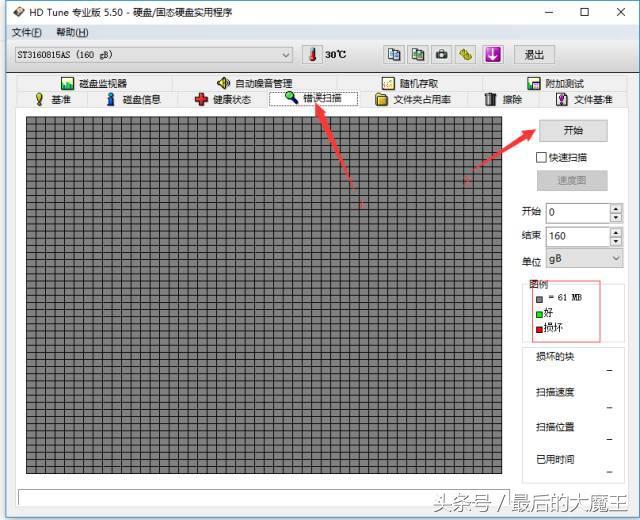
点击错误扫描标签,我们看到,软件会把硬盘按大小分为许多个小块,然后逐个扫描,检查其中的某一部分是不是有损坏,点击开始即可扫描,扫描的较为细致,但是比较慢,如果大家着急,只是想看看有没有大的坏块,可以选择快速扫描:

如果全部是绿色,说明硬盘健康无坏块,如果有红色的小方格,说明硬盘有坏块了,也要开始准备备份数据了。
我们一般简单检查一下硬盘或者移动硬盘主要使用的就是这两个功能,如果正常,就可以放心使用了。
当然了,HDTune功能不止这些,假如想要具体了解硬盘的性能,我们还可以看其他选项,例如基准:

基准测试完成后,途中蓝色线代表硬盘的传输速度测试,越平滑越好,忽高忽低的话,说明硬盘质量不好,黄色的点代表存取时间测试,时间越短越好。
学习了简单的硬盘检测技巧,朋友们在出现文章开头的几种情况的时候,给你的硬盘做一个体检,就可以判断自己的硬盘状况,有问题就要及时备份数据及更换硬盘,就不会有硬盘损坏导致的各种尴尬啦。